Hadoop在Windows環境下的部署
阿新 • • 發佈:2019-02-11
經過一整天的折騰,參考了網上很多資料,我機器上的Hadoop似乎是配置成功了。下面分享一下詳細的配置過程。也祝願大家在配置的過程中少走彎路。
注意:本文的配置環境是:
- CygWin最新版本2.769下載地址
- Window7-64bit
- JDK1.6.0_31-win64 (JRE6)下載地址
- Eclipse-Indigo..
- Hadoop 0.20.2 (注意:0.20.203版本不可用,會導致tasktracker無法啟動)下載地址
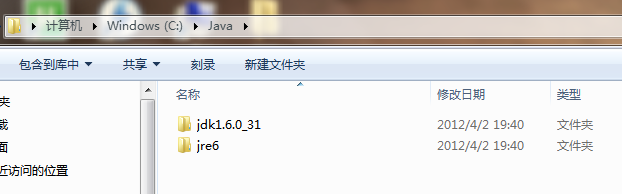
安裝好了JDK,然後配置JAVA_HOME環境變數:
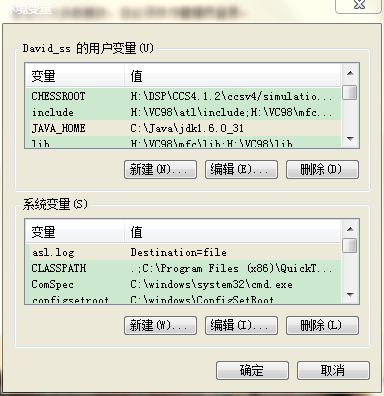 然後,把JDK下面的BIN目錄追加到環境變數PATH後面。
2.CygWin,安裝過程中記得選擇所需的包,這裡需要的是:
Net Category下的:openssh,openssl
BaseCategory下的:sed (若需要Eclipse,必須sed)
Devel Category下的:subversion(建議安裝)。具體請參考下面的圖示:
然後,把JDK下面的BIN目錄追加到環境變數PATH後面。
2.CygWin,安裝過程中記得選擇所需的包,這裡需要的是:
Net Category下的:openssh,openssl
BaseCategory下的:sed (若需要Eclipse,必須sed)
Devel Category下的:subversion(建議安裝)。具體請參考下面的圖示:
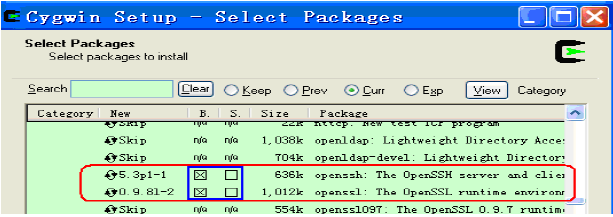
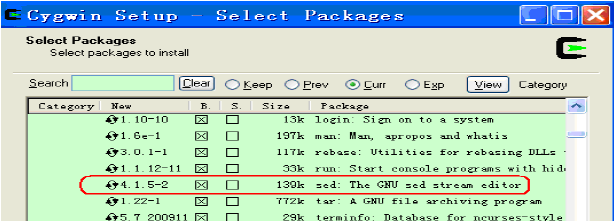
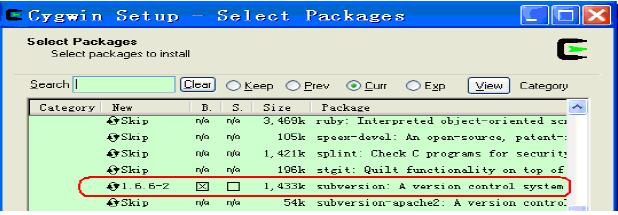
安裝完成後,把CygWin的bin目錄以及usr/sbin 追加到系統環境變數PATH中。 3.Hadoop 把下載的hadoop-0.20.2.tar.gz解壓到指定目錄。我把解壓後的Hadoop程式放到了Cygwin根目錄下的hadoop資料夾中。具體如下圖示:
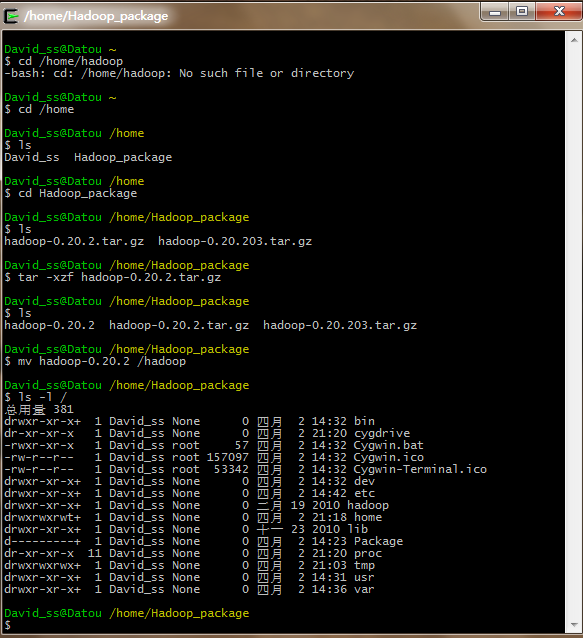
下面開始配置Hadoop。需要配置的檔案:(hadoop/conf目錄下)
- hadoop-env.sh
- core-site.xml
- hdfs-site.xml
- mapred-site.xml
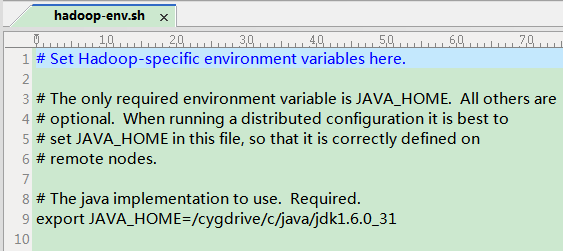
把裡面的JAVA_HOME改掉,注意export前面的#號要去掉。 而且必須要使用linux的路徑表達方式。我的jdk路徑是 C:\JAVA\jdk1.6.0_31,在CygWin中對應的路徑為: /cygdrive/c/java/jdk1.6.0_31 第二個檔案:core-site.xml 首先刪除它,然後把hadoop/src/core目錄下的core-default.xml檔案複製到conf目錄下,並命名為core-site.xml。然後修改其中的fs.default.name變數,如下所示。
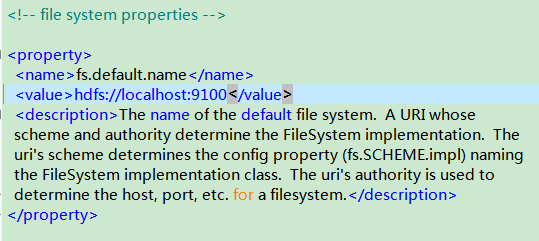
第三個檔案:hdfs-site.xml 首先把它刪除,然後複製src/hdfs目錄下的hdfs-default.xml到conf目錄下,並改名為hdfs-site.xml 然後修改dfs.replication變數,如下圖示: 該變數意思是檔案系統中檔案的複本數量。在單獨的一個數據節點上執行時,HDFS無法將塊複製到三個資料節點上。
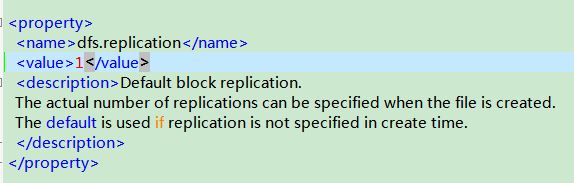
第四個檔案:mapred-site.xml 首先刪除它,然後複製src/mapred目錄下的mapred-default.xml到conf目錄下,並改名為mapred-site.xml,然後修改其mapred.job.tracker變數: (同樣確保埠號未被佔用)
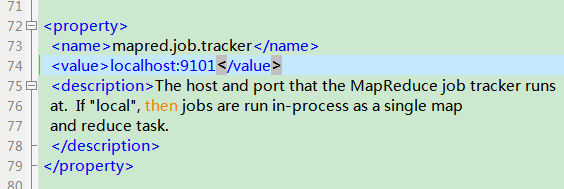
----------------------------------華麗分割------------------------------------- 配置SSH服務(首先確認安裝了OpenSSH,OpenSSL兩個包) 1.開啟CygWin輸入SSH-HOST-CONFIG 2.系統提示:should privilege separation be used ? 回答:no 3.系統提示:if sshd should be installed as service?回答:yes 4.系統提示:the value of CYGWIN environment variable 輸入: ntsec 5.成功 下面是圖示(我自己當時沒記錄,所以參考的是網路上的圖片)
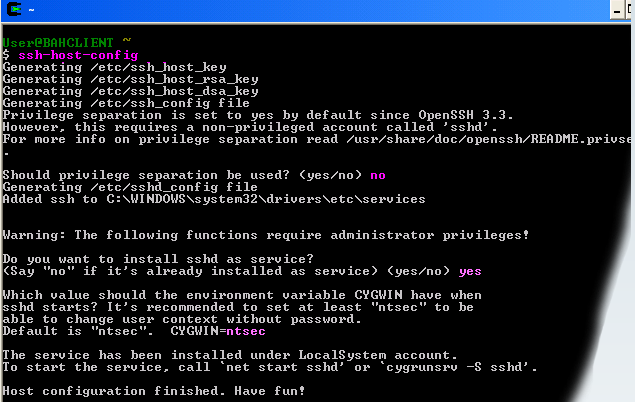
下一步,進入Window系統的服務選單,開啟Cygwin的SSHD服務:如下圖所示:
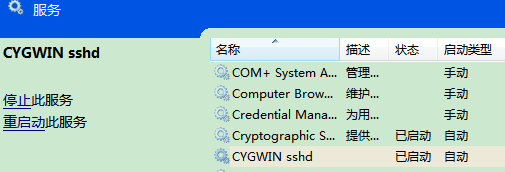
下面繼續回到CygWin環境:執行如下命令: 1.ssh-keygen然後一直回車 2.cd ~/.ssh 3. cp id_rsa_pub anthorized_keys 4.exit 退出cygwin,若不退出,可能出錯 再次登入時檢視一下:
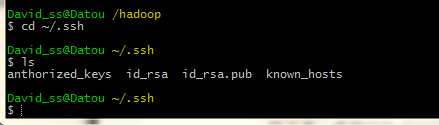
5執行 ssh localhost 若有提示,則回車。 6執行 ps 若看到 有/usr/bin/ssh 程序,說明成功 ------------------------------------華麗分割---------------------------------- 啟動Hadoop 第0步:為了避免jobtracker,info could only be replicated to 0 node,instead of 1錯誤,最好把 hadoop/conf目錄下面的 masters和slaves檔案全部改為127.0.0.1(原內容為:localhost) 第一步,在hadoop目錄下建立目錄logs,用於儲存日誌 第二步,格式化管理者,即namenode,建立HDFS 執行命令: bin/hadoop namenode -format,下面示代表成功
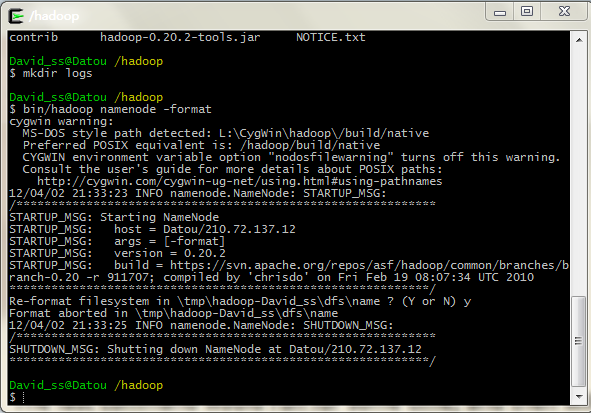 此時,執行ps,應該能看到ssh程序,且看不到java虛擬機器程序。
第三步,啟動Hadoop,執行命令: bin/start-all.sh
然後執行jps命令,你可能會看到如下圖:
此時,執行ps,應該能看到ssh程序,且看不到java虛擬機器程序。
第三步,啟動Hadoop,執行命令: bin/start-all.sh
然後執行jps命令,你可能會看到如下圖:
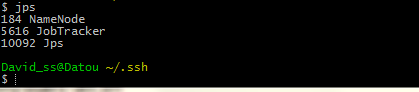
會發現Datanode ,Secondarynamenode以及TaskTracker都沒有啟動。網上有人說是JPS的問題,具體不是很清楚,但本文後面的檔案系統可以使用。Datanode可以儲存資料,繼續看吧。 不過此時執行PS命令,能看到5個JVM程序。
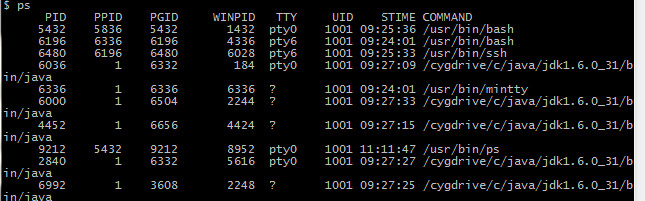
不知道這算不算成功,但我的Logs日誌資料夾裡面沒有報錯。 ------------------------------華麗分割--------------------------------------- 檔案系統操作 為了驗證HDFS能夠正常工作我們可以進行檔案的上傳操作。 執行命令: bin/hadoop fs -mkdir In bin/hadoop fs -put *.txt In 以上命令會在HDFS中建立In資料夾,然後把本地Hadoop目錄下的所有文字檔案上傳到HDFS中,Hadoop目錄下共用四個txt檔案:
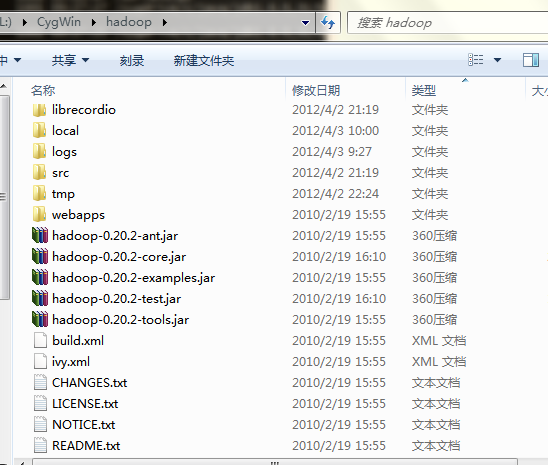
OK,上傳的太少,不爽,再上傳一部電影。比如,我要把一個視訊檔案movie.mpg上傳到HDFS中,首先,在Hadoop根目錄下建立資料夾local,然後把movie.mpg拷貝到其中
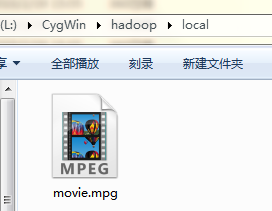
下面執行命令:

然後,檢視檔案系統是否有上述檔案:
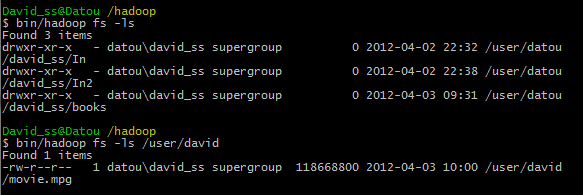
可以看到Movie.mpg在HDFS中。 同樣在Eclipse中也能看到哇:
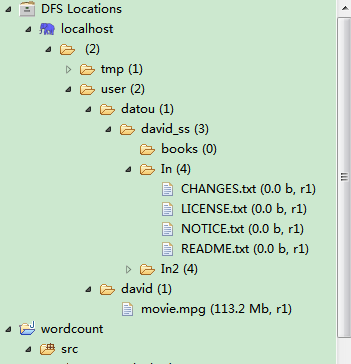
OK,突然不能貼圖了,我再接著寫一篇吧。介紹一下常見的錯誤處理。
